Photoshop批量排版图片方法
Photoshop如何批量排版图片?我们都知道Photoshop软件能够修图,能够溶图,能够合成图片。其实用Photoshop软件给很多的图片排版也是很不错的。我们可以很快速的将图片排列整齐,并且放到适合的位置,适合的大小。下面小编就给大家分享如何使用Photoshop批量排版图片方法,快来看看吧!
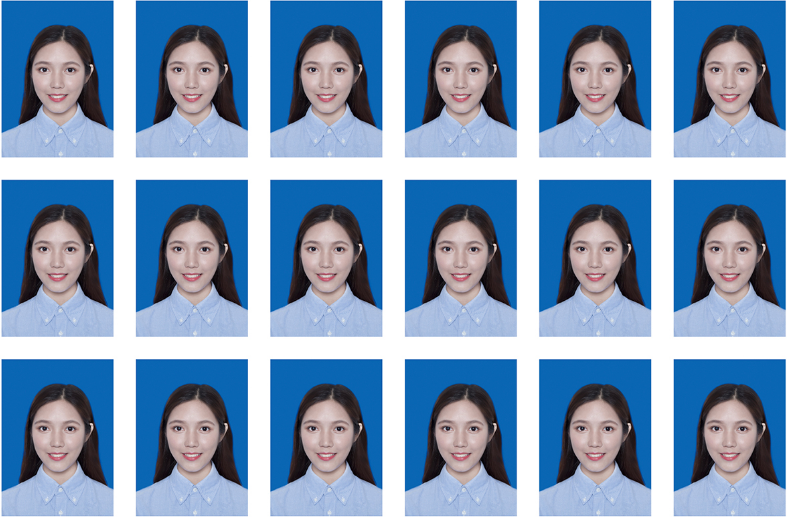
如何用photoshop排版打印?
1、新建a4大小、300dpi白色背景文件;
2、打开多张图片,拖进背景文件里,ctrl+t调整大小、位置;
3、用“移动工具”按住shift+alt键平行等距离拖动复制(拖动复制时软件有数字提示,提示有短暂停顿提示);
4、合并图层,打印。
Photoshop怎么把图片排版整齐?
1、新建一个a4纸大小的空白画布。
2、按快捷键“ctrl+r”调出参考线。
3、接下来在画布画出参考线。
4、将所需要的图片拖入ps中,调整大小和位置,使图片沿着参考线放置。
以上就是小编和大家分享的关于Photoshop批量排版图片的方法了,感兴趣用户可以跟着以上步骤试一试,希望以上教程可以帮到大家,关注系统天地精彩资讯教程不间断。










